Nachdem ich im letzten Beitrag bzgl. der Filmsimulationen von Fujifilm erklärt habe, wie ihr die Filmsimulationen nach euren Vorstellungen modifizieren und als Presets in der Kamera abspeichern könnt, möchte ich euch heute einen etwas eleganteren Weg zeigen und vor allem erklären, wir ihr beliebig viele (anstatt nur C1-C7) solcher Presets für euch anlegen könnt.
Solltet ihr meinem Rat aus dem vorhergegangenen Beitrag zu Herzen genommen und mit verschiedenen Einstellungen experimentiert haben, werdet ihr vermutlich festgestellt haben, dass das Finden der korrekten Werte ziemlich mühsam ist. Durch’s Menü kämpfen, Wert verändern, Testbild machen, mit vorhegender Version vergleichen, wieder zurück ins Menü, wieder verändern usw. Das führte bei mir dazu, dass ich lange diese Presets nicht wirklich nutzte, da mir das einfach zu umständlich war. Aber dann kam Fujifilm mit dem kostenlosen X RAW STUDIO um die Ecke… 🙂
Dieser RAW-Konverter von Fujifilm geht einen zumindest soweit ich weiß eigenen Weg: Er nutzt nicht die Prozessorleistung eures Computers, sondern die eurer Kamera! Daher funktioniert die Konvertierung auch nur, wenn eure Kamera per USB-Kabel an den Rechner angeschlossen ist. Zum einen bietet das natürlich den Vorteil, dass selbst ältere Computer die teilweise sehr großen Datenmengen heutiger Digitalkameras stemmen können und zum anderen, dass man die gleiche Entwicklungsqualität erhält, wie die kamerainternen JPGS. Aber schauen wir uns das Programm mal näher an. Herunterladen könnt ihr es euch unter folgendem Link: X RAW STUDIO.
Wie ihr oben sehen könnt, lässt sich die Benutzeroberfläche grob in 7 Felder untergliedern:
- Eure Ordnerstruktur – hier könnt ihr zu euren Bilderordnern navigieren.
- Das Histogram – ein in meinen Augen enorm hilfreiches Kontrollwerkzeug für die Belichtung.
- Die Bildinformationen – von der Kamera aufgezeichnete Bildinformationen.
- Das Hauptfenster – das jeweils von euch ausgewählte, zu bearbeitende Bild.
- Der Profil-Tab – wohl das Herzstück des Programms.
- Die Konvertierungseinstellungen – Einstellmöglichkeiten, wie in eurem Kameramenü.
- Der Filmstreifen – um schnell durch die Bilder des gewählten Ordners zu scrollen.
Die für uns in diesem Beitrag relevanten Bereiche sind V und VI: Denn in V können wir auf bereits (auf der Kamera oder im Programm) vorhandene Profile zurückgreifen oder, mit den in VI getroffenen Einstellungen, neue Profile erstellen. Außerdem können wir bestimmen, welche Profile wir auf die Kamera laden.
Somit haben wir hier eine Schaltzentrale, in der wir in VI jede Einstellung verändern und sofort sehen können, was diese bewirkt – ein Riesenfortschritt zu dem „blinden“ Ausprobieren im Kameramenü! Wenn wir Einstellungen gefunden haben, die uns gefallen, können wir diese als neues Profil abspeichern, indem wir in V auf „speichern“ klicken und einen eindeutigen Namen vergeben. D.h. also, dass wir uns hier im Programm gemütlich zu Hause in aller Ruhe unsere Profile erstellen können – und zwar so viele wir wollen!
Möchtet wir das Profil erst einmal nur im Programm speichern, wählt ihr bei „Benutzerprofil“ den Button „Speichern“, woraufhin ein Dialog aufgeht, in dem ihr einen Namen dafür vergeben könnt. Wollt ihr hingegen das Profil direkt auf der Kamera speichern, wählt ihr „Speichern“ bei „Kameraprofil (Ben.Einst.)“. Geht ihr diesen Weg, erscheint folgendes Fenster:
Hier könnt ihr also nicht nur den Namen angeben, sondern auch, auf welchem Speicherplatz ihr euer neues Profil gespeichert haben möchtet. Hier möchte ich allerdings unbedingt vorher raten, eure bisher in der Kamera gespeicherten Profile vor dem Überschreiben zu sichern! Wie? Auch hier hilft das X Raw Studio: Klickt in V euer „Kameraprofil (Ben.Einst.)“ an, das ihr sichern möchtet. Daraufhin wird euer gewähltes Bild mit genau diesen Einstellungen angezeigt. Diese Einstellungen könnt ihr nun mit einem Klick in V auf „Benutzerprofil – Speichern“ wie oben beschrieben speichern. Habt ihr alle eure kamerainternen Benutzereinstellungen (C1-C7) also so gespeichert, könnt ihr eure Wunschprofile frei hin- und herschieben.
Wenn ihr erstmal nicht wisst, wie und wo ihr anfangen sollt, könnt findet ihr im Netz viele sehr umfangreiche Websiten mit fertigen „Rezepten“, die ihr als Startpunkt übernehmen könnt. Manche werden euch gefallen, andere wiederum werden überhaupt nicht zu eurem Stil zu fotografieren passen. Experimentiert, entwickelt diese weiter und passt sie euren Vorstellungen an! Eine Seite mit sehr vielen solcher Rezepte dafür z.B. ist FUJI X WEEKLY, aber es gibt wirklich unendlich viele – jenachdem, welcher Stil euch gefällt.
Im nächsten Beitrag dazu werde ich euch Möglichkeiten vorstellen, wie ihr solche Filmsimulationen auch innerhalb anderer Raw-Konverter wie Adobe Lightroom oder Capture One nutzen könnt. Bis dahin: frohes Experimentieren und bleibt gesund
Martin

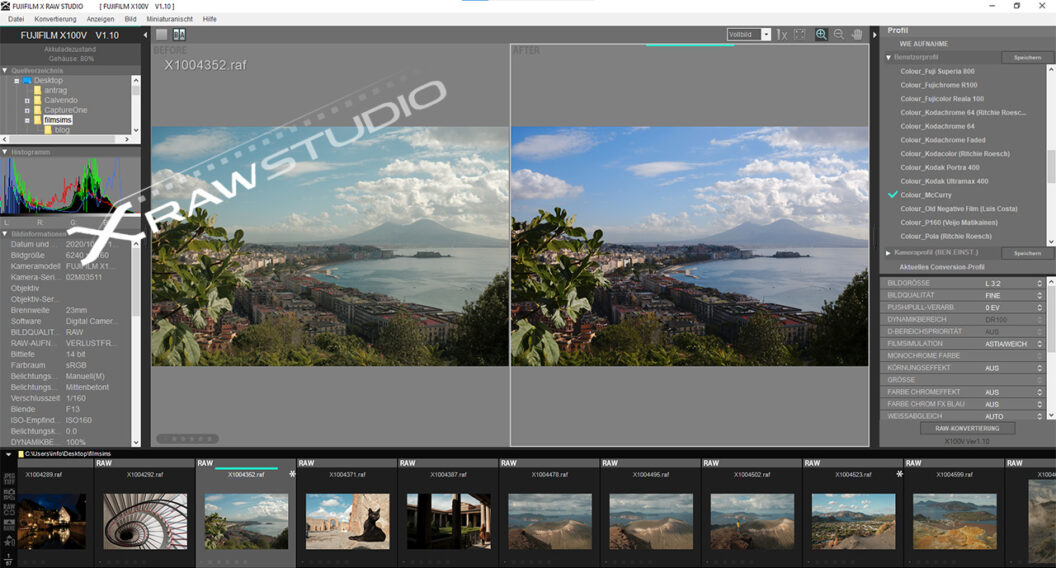

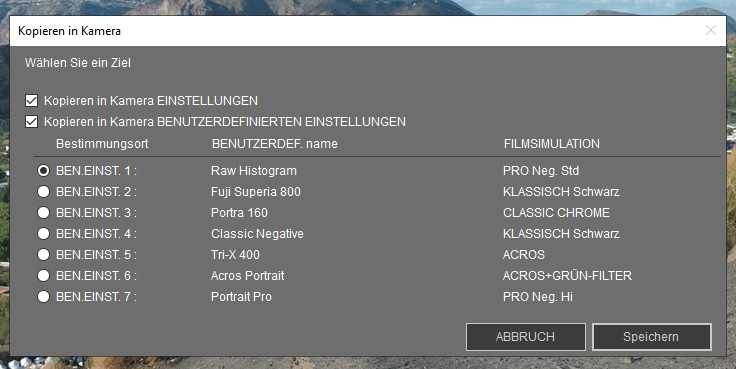
Comments
Hallo Martin,
vielen Dank für die ausführliche Erklärung und Beschreibung betreffend das X Raw Studio.
Kann es sein, dass X Raw Studio in Version 1.4 die Funktion Sichern der Kameraprofile (gespeichert in der Kamera C 1 bis C7) nicht mehr unterstützt? Ich habe eine Fuji X-T2 und im Profil-Tab Feld V der Software steht nur Benutzerprofil. Ich habe also mittels der Sofware keinen Zugriff auf die in der Kamera gespeicherten Profile. Das finde ich bisschen seltsam. Ansonsten funktioniert die Konvertierung, das Abspeichern der Profile, allerdings nur als Benutzerprofil. Das heißt das Sichern der Profile aus der Kamera und ggf. die Übertragung der gemachten Profile in die Kamera ist nicht möglich.
Viele Grüße und für deine Antwort schon mal Dank im Voraus,
Rai
Hallo Rai,
dank dir für deinen Kommentar! Ehrlich gesagt, musste ich es erst austesten, da ich nicht mehr so oft im X Raw Studio unterwegs bin, nachdem ich meine Wunschprofile erstellt und eingerichtet hatte. Habe jetzt die aktuellste Version installiert und an der X100V und der X-T3 überprüft: X100V funktioniert nach wie vor (wie im Beitrag beschrieben), bei der X-T3 sieht es so aus, wie du es schilderst… Ich fahre jetzt nochmals ein Firmware-Update an der X-T3 und probiere es dann nochmals – ansonsten würde ich an deiner Stelle einfach mal den Fuji Support anschreiben oder in gängigen Foren nachfragen. Sollte ich etwas herausfinden, poste ich es hier!
Viele Grüße
Martin
Und nochmals ich: Rai, anscheinend geht das Speicher auf der Kamera nur bei neueren Modellen… Tut mir leid, das wusste ich nicht.
Viele Grüße
Martin
Hallo Martin,
vielen Dank für deine Antworten und dafür, dass du es mit deinen Kameras getestet hast.
Ich werde bei Gelegenheit evtl. eine ältere Version von Ca RAW Studio installieren und es mit der XT-2Testen. Ich denke, dass die Möglichkeit, Profile aus der Kamera zu sichern bzw. in der Software erstellte Profile an die Kamera zu übertragen, grundsätzlich gegeben sein müsste. Sonst macht es ja wenig Sinn. Ich versuche auch Mal bei Fuji selbst nachzufragen.
Viele Grüße, stets gut Licht,
Rai